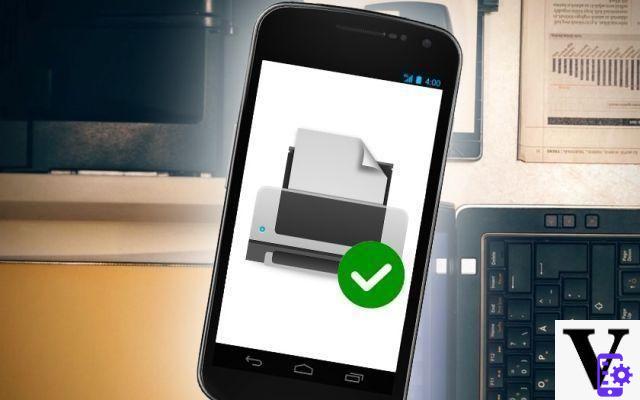
¿Quiere imprimir un documento desde su teléfono inteligente Android? En este tutorial rápido, le mostraremos cómo imprimir fácilmente desde su dispositivo sin tener que encender su computadora.
Hasta hace poco, imprimir directamente desde su teléfono inteligente Android no era tan fácil. En la mayoría de los casos, tuvo que intentar encontrar una aplicación para su impresora. Ahora todo esto ya es historia gracias a Google Cloud Print. Una vez que una impresora está configurada correctamente a través de este servicio, puede imprimir desde cualquier dispositivo, sin importar dónde se encuentre, siempre que haya iniciado sesión en la misma cuenta de Google o un amigo haya compartido su impresora con usted.
Prerrequisitos:
- PC o Mac en el que Google Chrome esta instalado
- Cuenta de Google o una dirección de Gmail
- impresora
- Teléfono inteligente o tableta Android (pero también es compatible con iPhone y iPad)
Cómo configurar su impresora
Sigue estos pasos:
- Conecte su impresora a su computadora e instale los controladores siguiendo las instrucciones del fabricante para que funcione correctamente
- Abra la página chrome: // dispositivos en Google Chrome desde su computadora
- Cliquez sur Agregar impresoras
- Seleccione su impresora y haga clic en Agregar una o más impresoras
- En su teléfono inteligente, instale Google Cloud Print si aún no es el caso de Google Play Store
- Abre la aplicación Google Cloud Print (algunas superposiciones le permiten encontrar la misma configuración yendo a Configuración> Configuración avanzada> Impresión)
- permitir Google Cloud Print
Si ha iniciado sesión en la misma cuenta de Google que en su computadora, o está conectado a la misma red local, ahora debería ver la impresora configurada en su PC.
Cómo imprimir desde su teléfono inteligente con Google Cloud Print
Es muy simple :
- abierto Google Chrome en su teléfono inteligente
- Abra el documento o la página que desea imprimir en el navegador (para documentos de Word, Excel o Powerpoint, vaya a google Drive)
- A la derecha de la barra de direcciones, toca el menú ⋮ luego ve a Compartir
- seleccionar impresión
- Seleccione la impresora y elija la configuración que más le convenga
- Confirmar tocando impresión
Importante: Google Cloud Print solo puede funcionar cuando la computadora a la que está conectada la impresora está encendida.
Lea también: cómo editar y firmar un documento PDF en un teléfono inteligente y una tableta
¿Le resultó útil este método? ¿Imprime documentos a menudo desde su teléfono inteligente? ¡Háblalo en los comentarios!
- Compartir
- tweeter
- Compartir
- Enviar a un amigo


























